2021 TOYOTA PROACE CITY radio
[x] Cancel search: radioPage 219 of 272
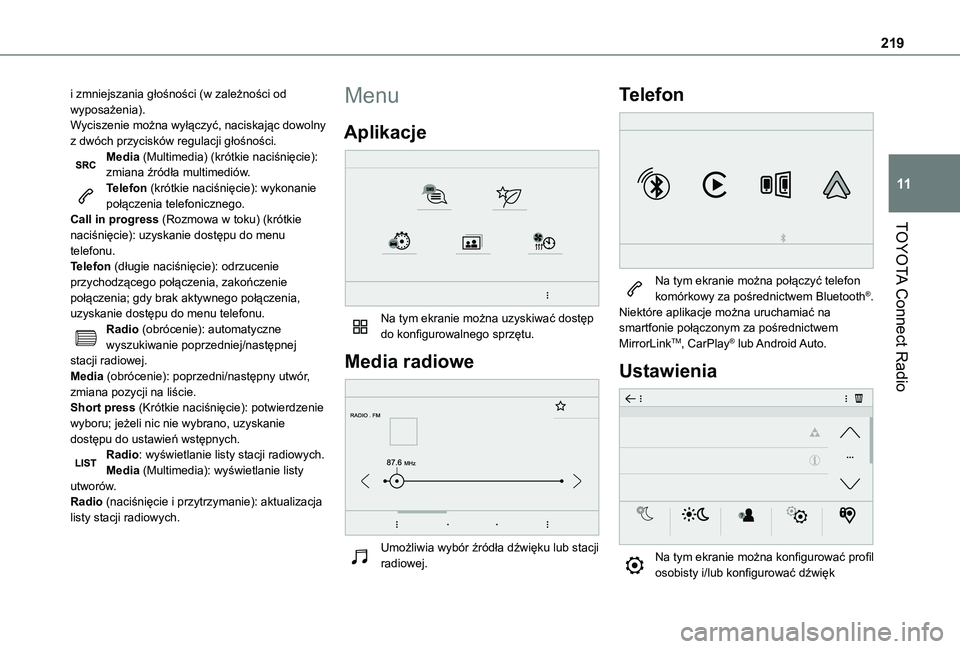
219
TOYOTA Connect Radio
11
i zmniejszania głośności (w zależności od wyposażenia).Wyciszenie można wyłączyć, naciskając dowolny z dwóch przycisków regulacji głośności.Media (Multimedia) (krótkie naciśnięcie): zmiana źródła multimediów.Telefon (krótkie naciśnięcie): wykonanie połączenia telefonicznego.Call in progress (Rozmowa w toku) (krótkie naciśnięcie): uzyskanie dostępu do menu telefonu.Telefon (długie naciśnięcie): odrzucenie przychodzącego połączenia, zakończenie połączenia; gdy brak aktywnego połączenia, uzyskanie dostępu do menu telefonu.Radio (obrócenie): automatyczne wyszukiwanie poprzedniej/następnej stacji radiowej.Media (obrócenie): poprzedni/następny utwór, zmiana pozycji na liście.Short press (Krótkie naciśnięcie): potwierdzenie wyboru; jeżeli nic nie wybrano, uzyskanie dostępu do ustawień wstępnych.
Radio: wyświetlanie listy stacji radiowych.Media (Multimedia): wyświetlanie listy utworów.Radio (naciśnięcie i przytrzymanie): aktualizacja listy stacji radiowych.
Menu
Aplikacje
Na tym ekranie można uzyskiwać dostęp do konfigurowalnego sprzętu.
Media radiowe
Umożliwia wybór źródła dźwięku lub stacji radiowej.
Telefon
Na tym ekranie można połączyć telefon komórkowy za pośrednictwem Bluetooth®.Niektóre aplikacje można uruchamiać na smartfonie połączonym za pośrednictwem MirrorLinkTM, CarPlay® lub Android Auto.
Ustawienia
Na tym ekranie można konfigurować profil osobisty i/lub konfigurować dźwięk
Page 221 of 272
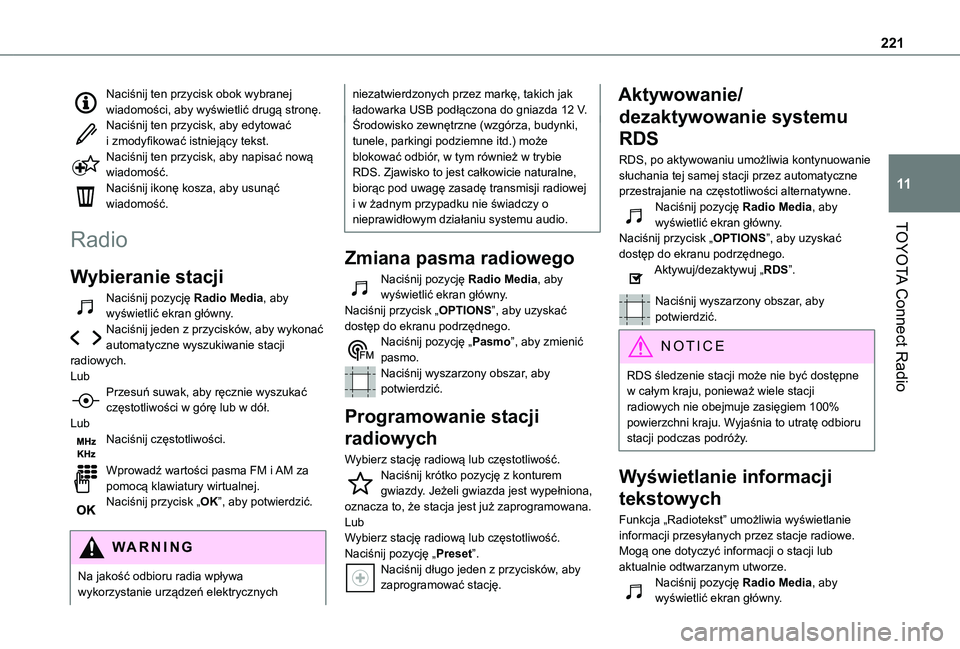
221
TOYOTA Connect Radio
11
Naciśnij ten przycisk obok wybranej wiadomości, aby wyświetlić drugą stronę.Naciśnij ten przycisk, aby edytować i zmodyfikować istniejący tekst.Naciśnij ten przycisk, aby napisać nową wiadomość.Naciśnij ikonę kosza, aby usunąć wiadomość.
Radio
Wybieranie stacji
Naciśnij pozycję Radio Media, aby wyświetlić ekran główny.Naciśnij jeden z przycisków, aby wykonać automatyczne wyszukiwanie stacji radiowych.LubPrzesuń suwak, aby ręcznie wyszukać częstotliwości w górę lub w dół.LubNaciśnij częstotliwości.
Wprowadź wartości pasma FM i AM za pomocą klawiatury wirtualnej.Naciśnij przycisk „OK”, aby potwierdzić.
WARNI NG
Na jakość odbioru radia wpływa wykorzystanie urządzeń elektrycznych
niezatwierdzonych przez markę, takich jak ładowarka USB podłączona do gniazda 12 V.Środowisko zewnętrzne (wzgórza, budynki, tunele, parkingi podziemne itd.) może blokować odbiór, w tym również w trybie RDS. Zjawisko to jest całkowicie naturalne, biorąc pod uwagę zasadę transmisji radiowej i w żadnym przypadku nie świadczy o nieprawidłowym działaniu systemu audio.
Zmiana pasma radiowego
Naciśnij pozycję Radio Media, aby wyświetlić ekran główny. Naciśnij przycisk „OPTIONS”, aby uzyskać dostęp do ekranu podrzędnego.Naciśnij pozycję „Pasmo”, aby zmienić pasmo.Naciśnij wyszarzony obszar, aby potwierdzić.
Programowanie stacji
radiowych
Wybierz stację radiową lub częstotliwość.Naciśnij krótko pozycję z konturem gwiazdy. Jeżeli gwiazda jest wypełniona, oznacza to, że stacja jest już zaprogramowana.LubWybierz stację radiową lub częstotliwość.Naciśnij pozycję „Preset”.Naciśnij długo jeden z przycisków, aby zaprogramować stację.
Aktywowanie/
dezaktywowanie systemu
RDS
RDS, po aktywowaniu umożliwia kontynuowanie słuchania tej samej stacji przez automatyczne przestrajanie na częstotliwości alternatywne.Naciśnij pozycję Radio Media, aby wyświetlić ekran główny.Naciśnij przycisk „OPTIONS”, aby uzyskać dostęp do ekranu podrzędnego.Aktywuj/dezaktywuj „RDS”.
Naciśnij wyszarzony obszar, aby potwierdzić.
NOTIC E
RDS śledzenie stacji może nie być dostępne w całym kraju, ponieważ wiele stacji radiowych nie obejmuje zasięgiem 100% powierzchni kraju. Wyjaśnia to utratę odbioru stacji podczas podróży.
Wyświetlanie informacji
tekstowych
Funkcja „Radiotekst” umożliwia wyświetlanie informacji przesyłanych przez stacje radiowe. Mogą one dotyczyć informacji o stacji lub aktualnie odtwarzanym utworze.Naciśnij pozycję Radio Media, aby wyświetlić ekran główny.
Page 222 of 272
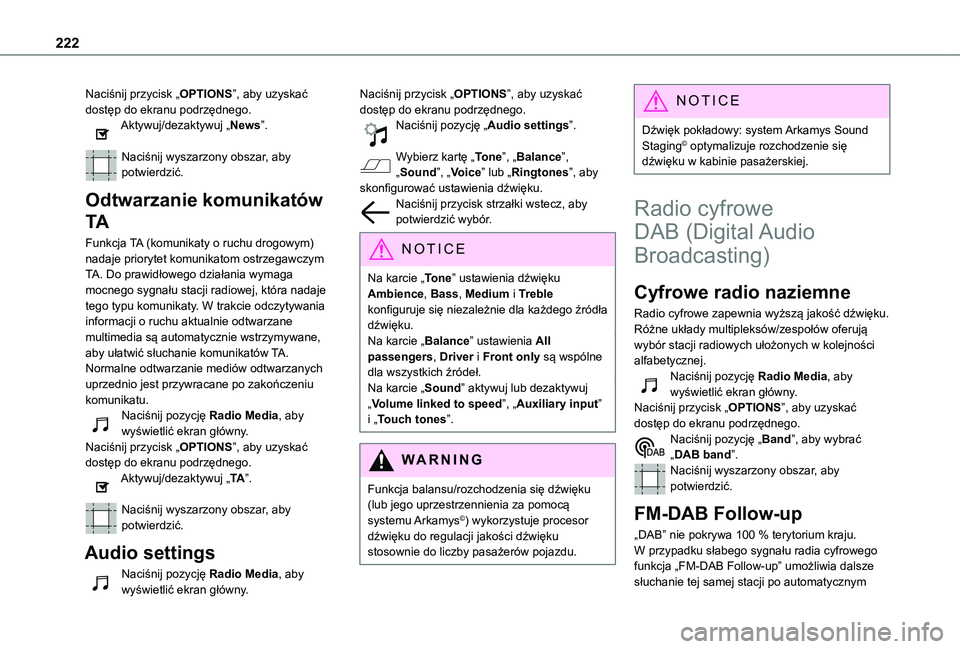
222
Naciśnij przycisk „OPTIONS”, aby uzyskać dostęp do ekranu podrzędnego.Aktywuj/dezaktywuj „News”.
Naciśnij wyszarzony obszar, aby potwierdzić.
Odtwarzanie komunikatów
TA
Funkcja TA (komunikaty o ruchu drogowym) nadaje priorytet komunikatom ostrzegawczym TA. Do prawidłowego działania wymaga mocnego sygnału stacji radiowej, która nadaje tego typu komunikaty. W trakcie odczytywania informacji o ruchu aktualnie odtwarzane multimedia są automatycznie wstrzymywane, aby ułatwić słuchanie komunikatów TA. Normalne odtwarzanie mediów odtwarzanych uprzednio jest przywracane po zakończeniu komunikatu.Naciśnij pozycję Radio Media, aby wyświetlić ekran główny.
Naciśnij przycisk „OPTIONS”, aby uzyskać dostęp do ekranu podrzędnego.Aktywuj/dezaktywuj „TA”.
Naciśnij wyszarzony obszar, aby potwierdzić.
Audio settings
Naciśnij pozycję Radio Media, aby wyświetlić ekran główny.
Naciśnij przycisk „OPTIONS”, aby uzyskać dostęp do ekranu podrzędnego.Naciśnij pozycję „Audio settings”.
Wybierz kartę „Tone”, „Balance”, „Sound”, „Voice” lub „Ringtones”, aby skonfigurować ustawienia dźwięku.Naciśnij przycisk strzałki wstecz, aby potwierdzić wybór.
NOTIC E
Na karcie „Tone” ustawienia dźwięku Ambience, Bass, Medium i Treble konfiguruje się niezależnie dla każdego źródła dźwięku.Na karcie „Balance” ustawienia All passengers, Driver i Front only są wspólne dla wszystkich źródeł.Na karcie „Sound” aktywuj lub dezaktywuj „Volume linked to speed”, „Auxiliary input” i „Touch tones”.
WARNI NG
Funkcja balansu/rozchodzenia się dźwięku (lub jego uprzestrzennienia za pomocą systemu Arkamys©) wykorzystuje procesor dźwięku do regulacji jakości dźwięku
stosownie do liczby pasażerów pojazdu.
NOTIC E
Dźwięk pokładowy: system Arkamys Sound Staging© optymalizuje rozchodzenie się dźwięku w kabinie pasażerskiej.
Radio cyfrowe
DAB (Digital Audio
Broadcasting)
Cyfrowe radio naziemne
Radio cyfrowe zapewnia wyższą jakość dźwięku.Różne układy multipleksów/zespołów oferują wybór stacji radiowych ułożonych w kolejności alfabetycznej.Naciśnij pozycję Radio Media, aby wyświetlić ekran główny.Naciśnij przycisk „OPTIONS”, aby uzyskać dostęp do ekranu podrzędnego.Naciśnij pozycję „Band”, aby wybrać
„DAB band”.Naciśnij wyszarzony obszar, aby potwierdzić.
FM-DAB Follow-up
„DAB” nie pokrywa 100 % terytorium kraju.W przypadku słabego sygnału radia cyfrowego funkcja „FM-DAB Follow-up” umożliwia dalsze słuchanie tej samej stacji po automatycznym
Page 223 of 272
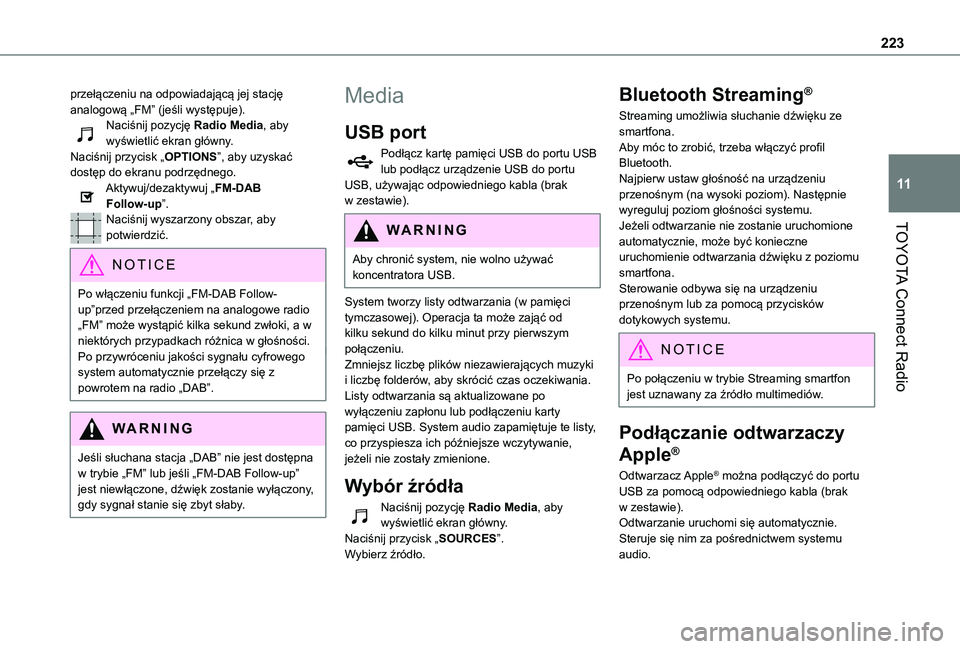
223
TOYOTA Connect Radio
11
przełączeniu na odpowiadającą jej stację analogową „FM” (jeśli występuje).Naciśnij pozycję Radio Media, aby wyświetlić ekran główny.Naciśnij przycisk „OPTIONS”, aby uzyskać dostęp do ekranu podrzędnego.Aktywuj/dezaktywuj „FM-DAB Follow-up”.Naciśnij wyszarzony obszar, aby potwierdzić.
NOTIC E
Po włączeniu funkcji „FM-DAB Follow-up”przed przełączeniem na analogowe radio „FM” może wystąpić kilka sekund zwłoki, a w niektórych przypadkach różnica w głośności.Po przywróceniu jakości sygnału cyfrowego system automatycznie przełączy się z powrotem na radio „DAB”.
WARNI NG
Jeśli słuchana stacja „DAB” nie jest dostępna w trybie „FM” lub jeśli „FM-DAB Follow-up” jest niewłączone, dźwięk zostanie wyłączony, gdy sygnał stanie się zbyt słaby.
Media
USB port
Podłącz kartę pamięci USB do portu USB lub podłącz urządzenie USB do portu USB, używając odpowiedniego kabla (brak w zestawie).
WARNI NG
Aby chronić system, nie wolno używać koncentratora USB.
System tworzy listy odtwarzania (w pamięci tymczasowej). Operacja ta może zająć od kilku sekund do kilku minut przy pierwszym połączeniu.Zmniejsz liczbę plików niezawierających muzyki i liczbę folderów, aby skrócić czas oczekiwania.Listy odtwarzania są aktualizowane po wyłączeniu zapłonu lub podłączeniu karty pamięci USB. System audio zapamiętuje te listy, co przyspiesza ich późniejsze wczytywanie, jeżeli nie zostały zmienione.
Wybór źródła
Naciśnij pozycję Radio Media, aby wyświetlić ekran główny.Naciśnij przycisk „SOURCES”.Wybierz źródło.
Bluetooth Streaming®
Streaming umożliwia słuchanie dźwięku ze smartfona.Aby móc to zrobić, trzeba włączyć profil Bluetooth.Najpierw ustaw głośność na urządzeniu przenośnym (na wysoki poziom). Następnie wyreguluj poziom głośności systemu.Jeżeli odtwarzanie nie zostanie uruchomione automatycznie, może być konieczne uruchomienie odtwarzania dźwięku z poziomu smartfona.Sterowanie odbywa się na urządzeniu przenośnym lub za pomocą przycisków dotykowych systemu.
NOTIC E
Po połączeniu w trybie Streaming smartfon jest uznawany za źródło multimediów.
Podłączanie odtwarzaczy
Apple®
Odtwarzacz Apple® można podłączyć do portu USB za pomocą odpowiedniego kabla (brak w zestawie).Odtwarzanie uruchomi się automatycznie.Steruje się nim za pośrednictwem systemu audio.
Page 225 of 272
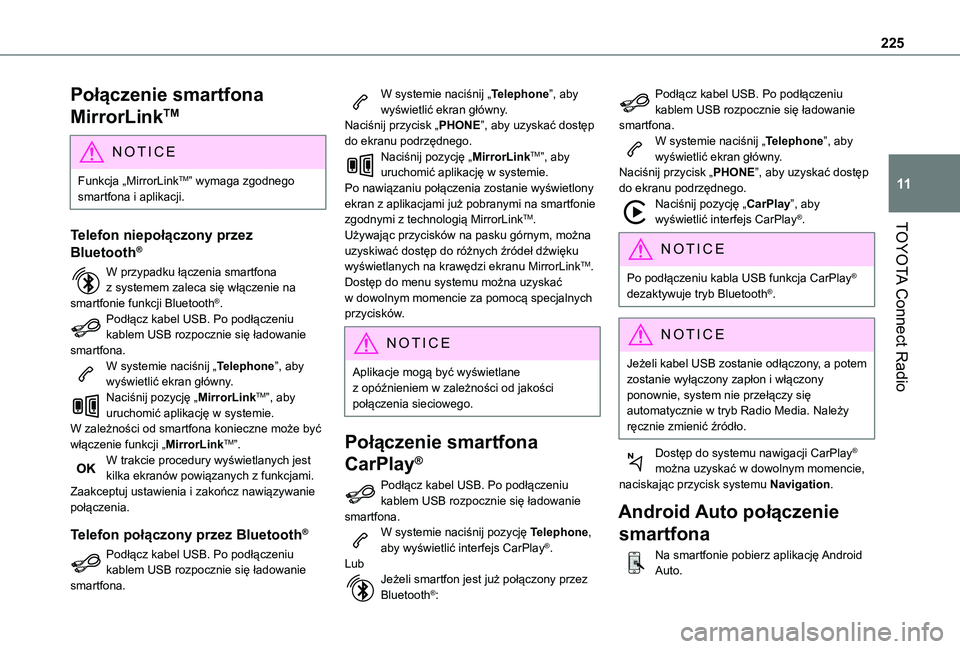
225
TOYOTA Connect Radio
11
Połączenie smartfona
MirrorLinkTM
NOTIC E
Funkcja „MirrorLinkTM” wymaga zgodnego smartfona i aplikacji.
Telefon niepołączony przez
Bluetooth®
W przypadku łączenia smartfona z systemem zaleca się włączenie na smartfonie funkcji Bluetooth®.Podłącz kabel USB. Po podłączeniu kablem USB rozpocznie się ładowanie smartfona.W systemie naciśnij „Telephone”, aby wyświetlić ekran główny.Naciśnij pozycję „MirrorLinkTM”, aby uruchomić aplikację w systemie.W zależności od smartfona konieczne może być włączenie funkcji „MirrorLinkTM”.W trakcie procedury wyświetlanych jest kilka ekranów powiązanych z funkcjami.Zaakceptuj ustawienia i zakończ nawiązywanie połączenia.
Telefon połączony przez Bluetooth®
Podłącz kabel USB. Po podłączeniu kablem USB rozpocznie się ładowanie smartfona.
W systemie naciśnij „Telephone”, aby wyświetlić ekran główny.Naciśnij przycisk „PHONE”, aby uzyskać dostęp do ekranu podrzędnego.Naciśnij pozycję „MirrorLinkTM”, aby uruchomić aplikację w systemie.Po nawiązaniu połączenia zostanie wyświetlony ekran z aplikacjami już pobranymi na smartfonie zgodnymi z technologią MirrorLinkTM.Używając przycisków na pasku górnym, można uzyskiwać dostęp do różnych źródeł dźwięku wyświetlanych na krawędzi ekranu MirrorLinkTM.Dostęp do menu systemu można uzyskać w dowolnym momencie za pomocą specjalnych przycisków.
NOTIC E
Aplikacje mogą być wyświetlane z opóźnieniem w zależności od jakości połączenia sieciowego.
Połączenie smartfona
CarPlay®
Podłącz kabel USB. Po podłączeniu kablem USB rozpocznie się ładowanie smartfona.W systemie naciśnij pozycję Telephone, aby wyświetlić interfejs CarPlay®.LubJeżeli smartfon jest już połączony przez Bluetooth®:
Podłącz kabel USB. Po podłączeniu kablem USB rozpocznie się ładowanie smartfona.W systemie naciśnij „Telephone”, aby wyświetlić ekran główny.Naciśnij przycisk „PHONE”, aby uzyskać dostęp do ekranu podrzędnego.Naciśnij pozycję „CarPlay”, aby wyświetlić interfejs CarPlay®.
NOTIC E
Po podłączeniu kabla USB funkcja CarPlay® dezaktywuje tryb Bluetooth®.
NOTIC E
Jeżeli kabel USB zostanie odłączony, a potem zostanie wyłączony zapłon i włączony ponownie, system nie przełączy się automatycznie w tryb Radio Media. Należy ręcznie zmienić źródło.
Dostęp do systemu nawigacji CarPlay® można uzyskać w dowolnym momencie, naciskając przycisk systemu Navigation.
Android Auto połączenie
smartfona
Na smartfonie pobierz aplikację Android Auto.
Page 227 of 272
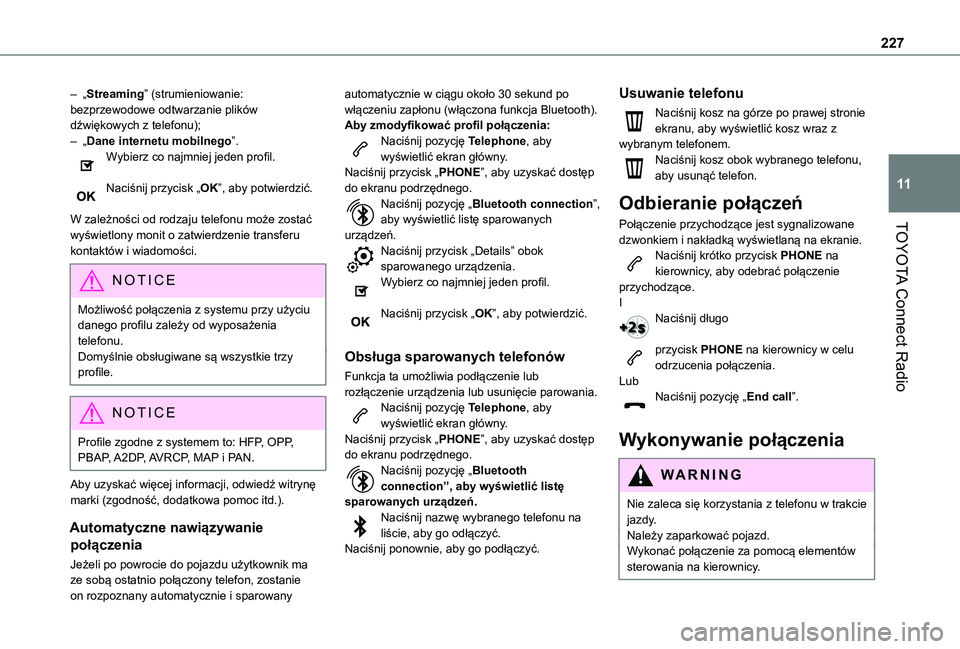
227
TOYOTA Connect Radio
11
– „Streaming” (strumieniowanie: bezprzewodowe odtwarzanie plików dźwiękowych z telefonu);– „Dane internetu mobilnego”.Wybierz co najmniej jeden profil.
Naciśnij przycisk „OK”, aby potwierdzić.
W zależności od rodzaju telefonu może zostać wyświetlony monit o zatwierdzenie transferu kontaktów i wiadomości.
NOTIC E
Możliwość połączenia z systemu przy użyciu danego profilu zależy od wyposażenia telefonu.Domyślnie obsługiwane są wszystkie trzy profile.
NOTIC E
Profile zgodne z systemem to: HFP, OPP, PBAP, A2DP, AVRCP, MAP i PAN.
Aby uzyskać więcej informacji, odwiedź witrynę marki (zgodność, dodatkowa pomoc itd.).
Automatyczne nawiązywanie
połączenia
Jeżeli po powrocie do pojazdu użytkownik ma ze sobą ostatnio połączony telefon, zostanie on rozpoznany automatycznie i sparowany
automatycznie w ciągu około 30 sekund po włączeniu zapłonu (włączona funkcja Bluetooth).Aby zmodyfikować profil połączenia:Naciśnij pozycję Telephone, aby wyświetlić ekran główny.Naciśnij przycisk „PHONE”, aby uzyskać dostęp do ekranu podrzędnego.Naciśnij pozycję „Bluetooth connection”, aby wyświetlić listę sparowanych urządzeń.Naciśnij przycisk „Details” obok sparowanego urządzenia.Wybierz co najmniej jeden profil.
Naciśnij przycisk „OK”, aby potwierdzić.
Obsługa sparowanych telefonów
Funkcja ta umożliwia podłączenie lub rozłączenie urządzenia lub usunięcie parowania.Naciśnij pozycję Telephone, aby wyświetlić ekran główny.Naciśnij przycisk „PHONE”, aby uzyskać dostęp
do ekranu podrzędnego.Naciśnij pozycję „Bluetooth connection”, aby wyświetlić listę sparowanych urządzeń.Naciśnij nazwę wybranego telefonu na liście, aby go odłączyć.Naciśnij ponownie, aby go podłączyć.
Usuwanie telefonu
Naciśnij kosz na górze po prawej stronie ekranu, aby wyświetlić kosz wraz z wybranym telefonem.Naciśnij kosz obok wybranego telefonu, aby usunąć telefon.
Odbieranie połączeń
Połączenie przychodzące jest sygnalizowane dzwonkiem i nakładką wyświetlaną na ekranie.Naciśnij krótko przycisk PHONE na kierownicy, aby odebrać połączenie przychodzące.INaciśnij długo
przycisk PHONE na kierownicy w celu odrzucenia połączenia.LubNaciśnij pozycję „End call”.
Wykonywanie połączenia
WARNI NG
Nie zaleca się korzystania z telefonu w trakcie jazdy.Należy zaparkować pojazd.Wykonać połączenie za pomocą elementów sterowania na kierownicy.
Page 229 of 272
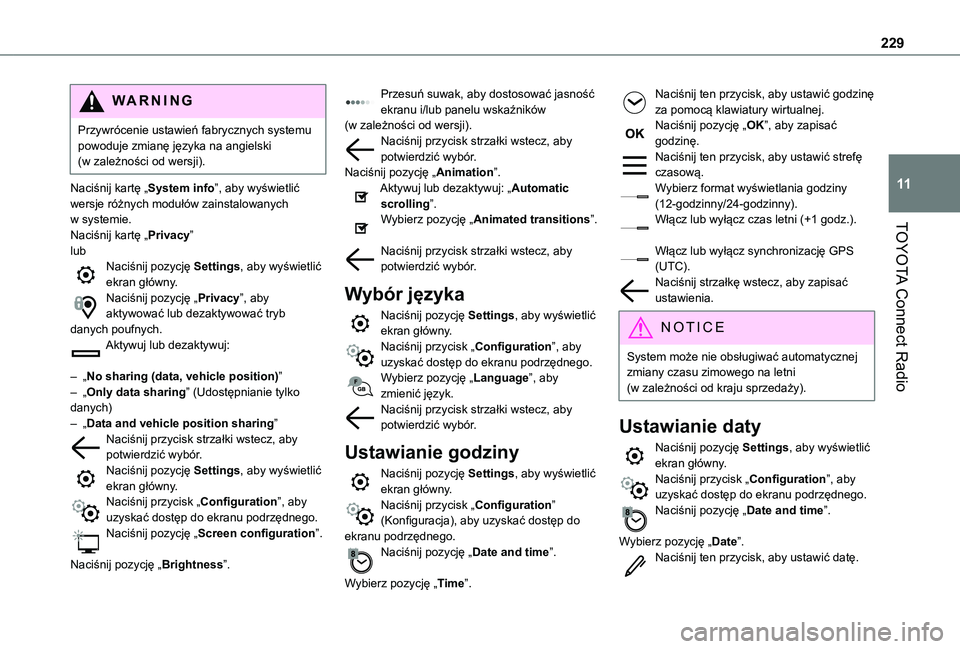
229
TOYOTA Connect Radio
11
WARNI NG
Przywrócenie ustawień fabrycznych systemu powoduje zmianę języka na angielski (w zależności od wersji).
Naciśnij kartę „System info”, aby wyświetlić wersje różnych modułów zainstalowanych w systemie.Naciśnij kartę „Privacy” lubNaciśnij pozycję Settings, aby wyświetlić ekran główny.Naciśnij pozycję „Privacy”, aby aktywować lub dezaktywować tryb danych poufnych.Aktywuj lub dezaktywuj:
– „No sharing (data, vehicle position)” – „Only data sharing” (Udostępnianie tylko danych)– „Data and vehicle position sharing” Naciśnij przycisk strzałki wstecz, aby
potwierdzić wybór.Naciśnij pozycję Settings, aby wyświetlić ekran główny.Naciśnij przycisk „Configuration”, aby uzyskać dostęp do ekranu podrzędnego.Naciśnij pozycję „Screen configuration”.
Naciśnij pozycję „Brightness”.
Przesuń suwak, aby dostosować jasność ekranu i/lub panelu wskaźników (w zależności od wersji).Naciśnij przycisk strzałki wstecz, aby potwierdzić wybór.Naciśnij pozycję „Animation”.Aktywuj lub dezaktywuj: „Automatic scrolling”.Wybierz pozycję „Animated transitions”.
Naciśnij przycisk strzałki wstecz, aby potwierdzić wybór.
Wybór języka
Naciśnij pozycję Settings, aby wyświetlić ekran główny.Naciśnij przycisk „Configuration”, aby uzyskać dostęp do ekranu podrzędnego.Wybierz pozycję „Language”, aby zmienić język.Naciśnij przycisk strzałki wstecz, aby potwierdzić wybór.
Ustawianie godziny
Naciśnij pozycję Settings, aby wyświetlić ekran główny.Naciśnij przycisk „Configuration” (Konfiguracja), aby uzyskać dostęp do ekranu podrzędnego.Naciśnij pozycję „Date and time”.
Wybierz pozycję „Time”.
Naciśnij ten przycisk, aby ustawić godzinę za pomocą klawiatury wirtualnej.Naciśnij pozycję „OK”, aby zapisać godzinę.Naciśnij ten przycisk, aby ustawić strefę czasową.Wybierz format wyświetlania godziny (12-godzinny/24-godzinny).Włącz lub wyłącz czas letni (+1 godz.).
Włącz lub wyłącz synchronizację GPS (UTC).Naciśnij strzałkę wstecz, aby zapisać ustawienia.
NOTIC E
System może nie obsługiwać automatycznej zmiany czasu zimowego na letni (w zależności od kraju sprzedaży).
Ustawianie daty
Naciśnij pozycję Settings, aby wyświetlić ekran główny.Naciśnij przycisk „Configuration”, aby uzyskać dostęp do ekranu podrzędnego.Naciśnij pozycję „Date and time”.
Wybierz pozycję „Date”.Naciśnij ten przycisk, aby ustawić datę.
Page 230 of 272
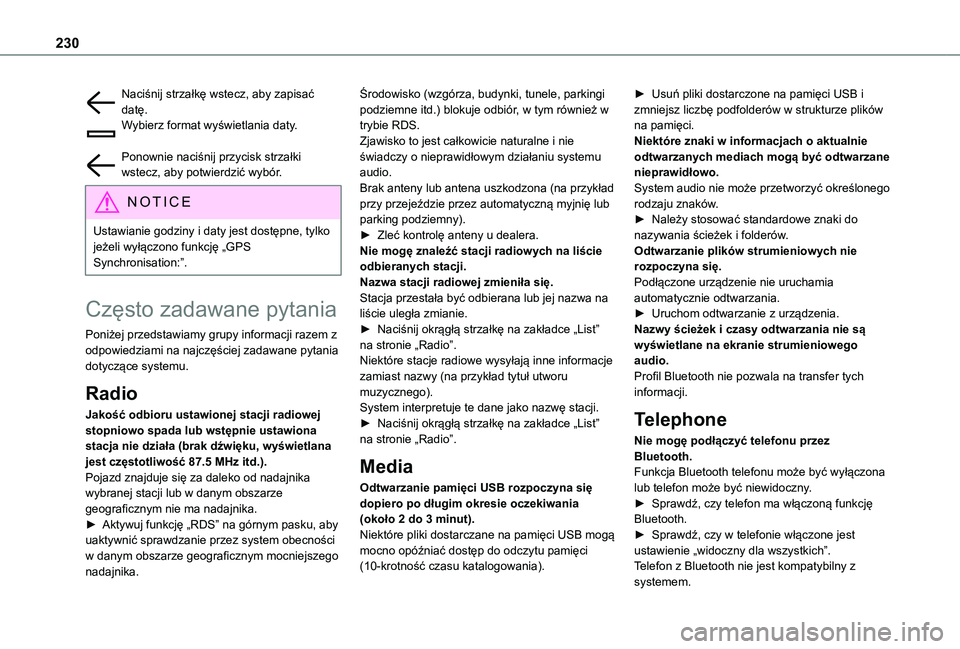
230
Naciśnij strzałkę wstecz, aby zapisać datę.Wybierz format wyświetlania daty.
Ponownie naciśnij przycisk strzałki wstecz, aby potwierdzić wybór.
NOTIC E
Ustawianie godziny i daty jest dostępne, tylko
jeżeli wyłączono funkcję „GPS Synchronisation:”.
Często zadawane pytania
Poniżej przedstawiamy grupy informacji razem z odpowiedziami na najczęściej zadawane pytania dotyczące systemu.
Radio
Jakość odbioru ustawionej stacji radiowej stopniowo spada lub wstępnie ustawiona stacja nie działa (brak dźwięku, wyświetlana jest częstotliwość 87.5 MHz itd.).Pojazd znajduje się za daleko od nadajnika wybranej stacji lub w danym obszarze geograficznym nie ma nadajnika.► Aktywuj funkcję „RDS” na górnym pasku, aby uaktywnić sprawdzanie przez system obecności w danym obszarze geograficznym mocniejszego nadajnika.
Środowisko (wzgórza, budynki, tunele, parkingi podziemne itd.) blokuje odbiór, w tym również w trybie RDS.Zjawisko to jest całkowicie naturalne i nie świadczy o nieprawidłowym działaniu systemu audio.Brak anteny lub antena uszkodzona (na przykład przy przejeździe przez automatyczną myjnię lub parking podziemny).► Zleć kontrolę anteny u dealera.Nie mogę znaleźć stacji radiowych na liście odbieranych stacji.Nazwa stacji radiowej zmieniła się.Stacja przestała być odbierana lub jej nazwa na liście uległa zmianie.► Naciśnij okrągłą strzałkę na zakładce „List” na stronie „Radio”.Niektóre stacje radiowe wysyłają inne informacje zamiast nazwy (na przykład tytuł utworu muzycznego).System interpretuje te dane jako nazwę stacji.► Naciśnij okrągłą strzałkę na zakładce „List” na stronie „Radio”.
Media
Odtwarzanie pamięci USB rozpoczyna się dopiero po długim okresie oczekiwania (około 2 do 3 minut).Niektóre pliki dostarczane na pamięci USB mogą mocno opóźniać dostęp do odczytu pamięci (10-krotność czasu katalogowania).
► Usuń pliki dostarczone na pamięci USB i zmniejsz liczbę podfolderów w strukturze plików na pamięci. Niektóre znaki w informacjach o aktualnie odtwarzanych mediach mogą być odtwarzane nieprawidłowo.System audio nie może przetworzyć określonego rodzaju znaków.► Należy stosować standardowe znaki do nazywania ścieżek i folderów.Odtwarzanie plików strumieniowych nie rozpoczyna się.Podłączone urządzenie nie uruchamia automatycznie odtwarzania.► Uruchom odtwarzanie z urządzenia.Nazwy ścieżek i czasy odtwarzania nie są wyświetlane na ekranie strumieniowego audio.Profil Bluetooth nie pozwala na transfer tych informacji.
Telephone
Nie mogę podłączyć telefonu przez
Bluetooth.Funkcja Bluetooth telefonu może być wyłączona lub telefon może być niewidoczny.► Sprawdź, czy telefon ma włączoną funkcję Bluetooth.► Sprawdź, czy w telefonie włączone jest ustawienie „widoczny dla wszystkich”.Telefon z Bluetooth nie jest kompatybilny z systemem.